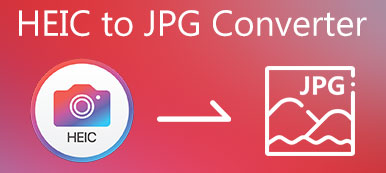"Minun on varmuuskopioitava valokuvani tietokoneelle iPhonesta, mutta kaikki siirretyt valokuvat ovat HEIC-muodossa, joita ei voi avata tietokoneellani ollenkaan. Kuinka siirtää HEIC iPhonesta tietokoneeseen?" Nykyään HEIC on oletuskuvamuoto iPhonessa ja iPadissa. Se on käytettävissä kaikilla Applen laitteilla. Sitä ei kuitenkaan käytetä laajalti tietokoneissa osittain tiedostotunnisteen tuen puutteen vuoksi. Tämä opas auttaa sinua korjaamaan tämän ongelman nopeasti.
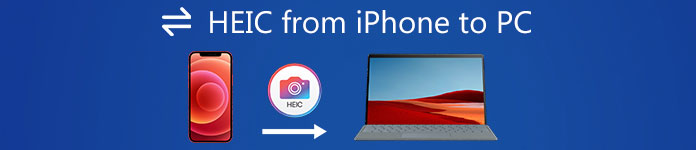
- Osa 1: Paras tapa siirtää HEIC iPhonesta PC:hen
- Osa 2: Yleiset tavat siirtää HEIC iPhonesta PC:hen
- Osa 3: Usein kysyttyä HEIC:n siirtämisestä iPhonesta PC:hen
Osa 1: Paras tapa siirtää HEIC iPhonesta PC:hen
Apeaksoft MobieTrans on paras tapa siirtää HEIC iPhonesta PC:hen, koska se voi muuttaa valokuvamuotosi automaattisesti kohdelaitteen mukaan. Lisäksi se on helppokäyttöinen eikä vaadi teknisiä taitoja.

6,000,000 + Lataukset
Siirrä HEIC-kuvat iPhonesta tietokoneeseen helposti.
Esikatsele HEIC-kuvia ennen siirtoa.
Muunna valokuvaformaatit automaattisesti.
Saatavilla lähes kaikkiin iPhone- ja iPad-laitteisiin.
Kuinka siirtää HEIC iPhonesta tietokoneeseen
Vaihe 1: Skannaa HEIC-kuvat
Käynnistä paras HEIC-hallinta, kun olet asentanut sen tietokoneellesi. Macille on olemassa toinen versio. Liitä iPhone samaan tietokoneeseen Lightning-kaapelilla. Ohjelmisto tunnistaa puhelimesi ja alkaa skannata iPhone-tietojasi välittömästi.

Vaihe 2: Esikatselu HEIC
Kun skannaus on valmis, sinulle näytetään esikatseluikkuna. Siirry kohtaan Valokuvat -välilehti vasemmasta sivupalkista ja siirry albumiin, joka tallentaa HEIC-kuvasi. Täältä näet kuvien pikkukuvat päivämäärän mukaan.

Vaihe 3: Siirrä HEIC iPhonesta
Valitse jokaisen HEIC-kuvan valintaruutu, jonka haluat viedä tietokoneellesi. Napsauta yhtä niistä hiiren kakkospainikkeella ja valitse Vie tietokoneeseen Valitse kehotettaessa kohde ja aloita HEIC-kuvien siirtäminen.

Osa 2: Yleiset tavat siirtää HEIC iPhonesta PC:hen
Jos et pidä kolmannen osapuolen ohjelmistoista, on mahdollista siirtää HEIC-kuvia iPhonesta PC:lle. On kuitenkin muita asioita, joita sinun on tehtävä. Selitämme työnkulkua yksityiskohtaisesti alla.
Vaihe 1: Käynnistä iPhone ja käynnistä Asetukset-sovellus aloitusnäytöltäsi.
Vaihe 2: Siirry Kamera entiteetti, napauta Formaatit, ja valitse automaattisesti alla Siirtyminen Mac-tietokoneelle tai tietokoneelle -osio. Sitten iPhone muuntaa HEIC-kuvat JPG-muotoon siirrettäessä tietokoneelle.
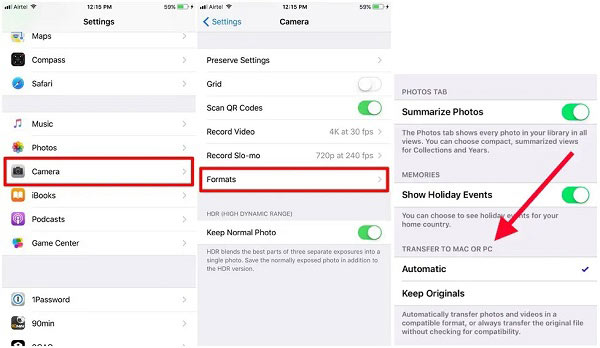
Vaihe 3: Nyt sinulla on kaksi vaihtoehtoa:
Siirrä HEIC iPhonesta PC:hen iCloudin avulla:
Yhdistä iPhonesi Wi-Fi-verkkoon, siirry Asetukset-sovellukseen ja napauta iCloud ja sitten Valokuvat peräkkäin ja kytke päälle iCloud Photo Library ja My Photo Stream.
Siirry seuraavaksi PC:n selaimella osoitteeseen icloud.com ja kirjaudu sisään tilillesi. Siirry Kuvat-sovellukseen, valitse ja lataa haluamasi HEIC-kuvat.
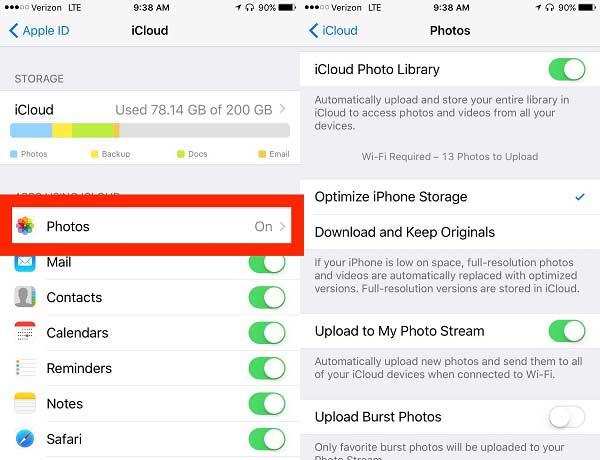
Siirrä HEIC iPhonesta PC:hen USB-kaapelin kautta:
Jos sinulla ei ole Internet-yhteyttä juuri nyt, liitä iPhone tietokoneeseen USB-kaapelilla.
Avaa File Explorer -ikkuna, napsauta Tämä PCja kaksoisnapsauta iPhone-nimeäsi alla Laitteet ja asemat. Mene sisäinen tallennustila, ja valitse DCIM, esikatsele ja valitse HEIC-kuvat. Lopuksi kopioi ja liitä valitut kuvat oikeaan paikkaan tietokoneellasi. Varmista prosessin aikana, että iPhonesi lukitus on avattu.
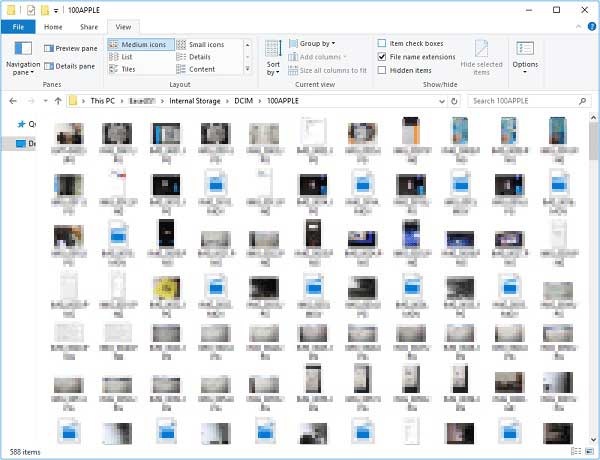
Avaa Windows 11/10:ssä Valokuvat-sovellus Käynnistä-valikosta ja napsauta Tuo ja USB-laitteesta. Suorita sitten HEIC-siirto loppuun noudattamalla ohjeita.
Osa 3: Usein kysyttyä HEIC:n siirtämisestä iPhonesta PC:hen
Miksi iPhone-kuvani ladataan HEIC-muodossa?
Alla on kaksi vaihtoehtoa Siirtyminen Mac-tietokoneelle tai tietokoneelle -osiossa Kameran muodon asetusnäytössä. Jos olet valinnut Säilytä alkuperäiset, iPhone lataa tai lataa valokuvat HEIC-muodossa. Vältä se valitsemalla automaattisesti sen sijaan.
Voitko muuntaa HEIC:n JPEG:ksi iPhonessa?
Jos haluat muuntaa HEIC:n JPG:ksi siirtäessäsi valokuvia iPhonesta tietokoneeseen, valitse automaattisesti Kameran muodon asetusnäytössä. Jos haluat ottaa valokuvia JPG-muodossa iPhonella, valitse Useimmat Yhteensopiva alla KAMERAN KUVAUS -osiossa Kameran muodon asetusnäytössä.
Kuinka vaihdan HEIC:n PNG:ksi iPhonessani?
iPhone voi ottaa kuvia vain HEIC- tai JPG-muodossa. Ainoa tapa muuttaa HEIC PNG:ksi on käyttää kolmannen osapuolen kuvamuodon muunnossovellusta. Uusimmissa iOS-järjestelmissä voit muuntaa HEIC:n PNG-muotoon Tiedostot-sovelluksessa.
Yhteenveto
Tämä opetusohjelma on kertonut sinulle, kuinka voit siirtää HEIC-kuvia iPhonesta tietokoneeseen ilman laadun heikkenemistä. Se ei ole vaikeaa, jos käytät oikeaa työkalua ja noudatat oikeita vaiheita. Esimerkiksi Apeaksoft MobieTrans on helpoin valinta tavallisille ihmisille. Lisää kysymyksiä? Ota rohkeasti yhteyttä jättämällä viesti tämän julkaisun alle.



 iPhone Data Recovery
iPhone Data Recovery iOS-järjestelmän palauttaminen
iOS-järjestelmän palauttaminen iOS-tietojen varmuuskopiointi ja palautus
iOS-tietojen varmuuskopiointi ja palautus iOS-näytön tallennin
iOS-näytön tallennin MobieTrans
MobieTrans iPhone Transfer
iPhone Transfer iPhone Eraser
iPhone Eraser WhatsApp-siirto
WhatsApp-siirto iOS-lukituksen poistaja
iOS-lukituksen poistaja Ilmainen HEIC-muunnin
Ilmainen HEIC-muunnin iPhonen sijainnin vaihtaja
iPhonen sijainnin vaihtaja Android Data Recovery
Android Data Recovery Rikkoutunut Android Data Extraction
Rikkoutunut Android Data Extraction Android Data Backup & Restore
Android Data Backup & Restore Puhelimen siirto
Puhelimen siirto Data Recovery
Data Recovery Blu-ray-soitin
Blu-ray-soitin Mac Cleaner
Mac Cleaner DVD Creator
DVD Creator PDF Converter Ultimate
PDF Converter Ultimate Windowsin salasanan palautus
Windowsin salasanan palautus Puhelimen peili
Puhelimen peili Video Converter Ultimate
Video Converter Ultimate video Editor
video Editor Screen Recorder
Screen Recorder PPT to Video Converter
PPT to Video Converter Diaesityksen tekijä
Diaesityksen tekijä Vapaa Video Converter
Vapaa Video Converter Vapaa näytön tallennin
Vapaa näytön tallennin Ilmainen HEIC-muunnin
Ilmainen HEIC-muunnin Ilmainen videokompressori
Ilmainen videokompressori Ilmainen PDF-kompressori
Ilmainen PDF-kompressori Ilmainen äänimuunnin
Ilmainen äänimuunnin Ilmainen äänitys
Ilmainen äänitys Vapaa Video Joiner
Vapaa Video Joiner Ilmainen kuvan kompressori
Ilmainen kuvan kompressori Ilmainen taustapyyhekumi
Ilmainen taustapyyhekumi Ilmainen kuvan parannin
Ilmainen kuvan parannin Ilmainen vesileiman poistaja
Ilmainen vesileiman poistaja iPhone-näytön lukitus
iPhone-näytön lukitus Pulmapeli Cube
Pulmapeli Cube